在Microsoft Word中,边框的添加与删除是文档排版中常见的操作,无论是为了美化页面、突出内容还是满足特定的格式要求,边框的使用都十分普遍,当边框不再需要时,如何高效地将其删除成为了用户们关注的焦点,本文将详细介绍在Word中删除边框的方法,包括段落边框、表格边框以及页面边框的删除技巧,帮助您轻松应对各种边框删除需求。
删除段落边框
段落边框是指围绕在文本段落周围的线条,用于突出显示或分隔内容,要删除段落边框,可以按照以下步骤操作:
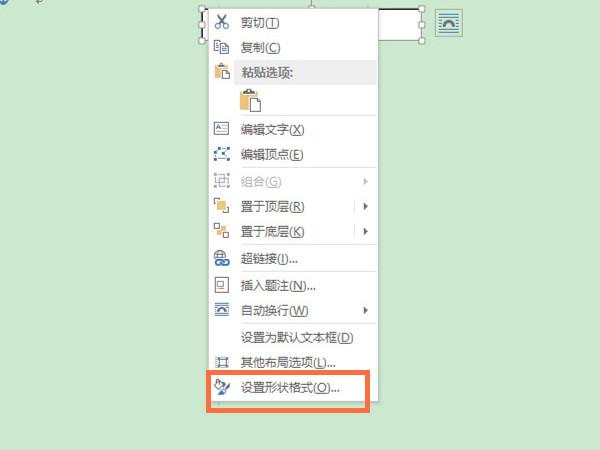
1、选中段落:使用鼠标拖拽或键盘快捷键(如Ctrl+Shift+箭头键)选中需要删除边框的段落。
2、打开边框设置:在Word的“开始”选项卡中,找到“段落”组,点击右下角的对话框启动器(一个小方框图标),打开“段落”对话框,或者,直接在“段落”组中点击“边框”按钮右侧的小箭头,选择“边框和底纹”。
3、选择“无”边框:在“边框和底纹”对话框中,切换到“边框”选项卡,在“设置”区域,选择“无”,即可看到预览中的边框被移除。
4、应用于段落:确认“应用于”下拉菜单中选中的是“段落”,然后点击“确定”按钮,所选段落的边框将被删除。
删除表格边框
表格是Word中常用的数据组织形式,而表格边框的管理同样重要,以下是删除表格边框的步骤:
1、插入或定位表格:如果尚未插入表格,可以通过“插入”选项卡中的“表格”按钮来创建,如果已有表格,只需将光标置于表格内或选中整个表格。
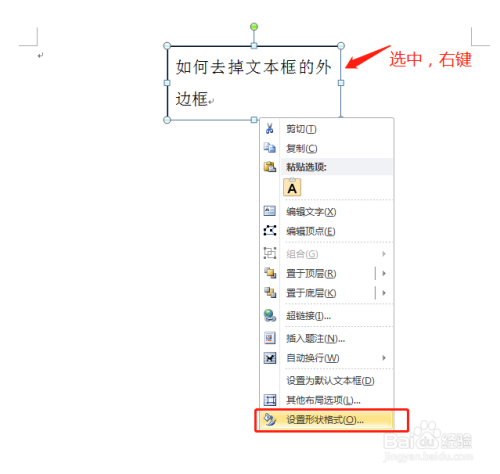
2、选择表格设计选项卡:选中表格后,Word会自动切换到“表格工具”下的“设计”选项卡。
3、调整边框样式:在“表格工具”的“设计”选项卡中,找到“边框”组,点击“边框”按钮右侧的小箭头,选择“边框和底纹”。
4、设置无边框:在弹出的“边框和底纹”对话框中,同样切换到“边框”选项卡,在“设置”区域选择“无”,并根据需要调整“应用于”下拉菜单中的选项(如“表格”、“单元格”或“边框”等),以确定删除范围。
5、完成删除:点击“确定”按钮,表格或指定部分的边框将被删除。
删除页面边框
页面边框通常用于装饰文档边缘或区分不同的页面内容,删除页面边框的步骤如下:
1、进入设计视图:在Word的“设计”选项卡中,点击“页面背景”组中的“页面边框”。
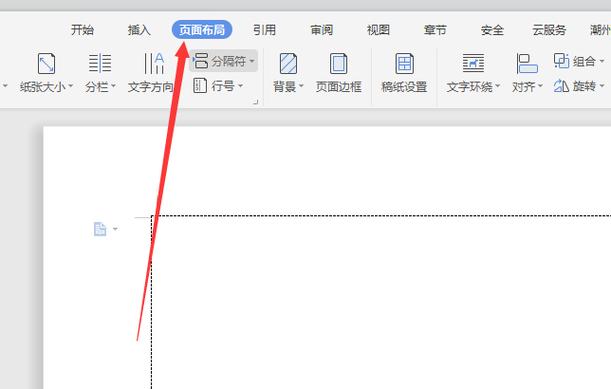
2、打开边框和底纹对话框:在弹出的“边框和底纹”对话框中,切换到“页面边框”选项卡。
3、选择无边框:在“设置”区域,选择“无”,预览框中将显示无边框的效果。
4、应用于整篇文档:确保“应用于”下拉菜单中选中的是“整篇文档”,然后点击“确定”按钮,这样,文档的所有页面边框都会被删除。
高级技巧与注意事项
部分删除:如果只想删除边框的某一部分(如上边框或左边框),可以在“边框和底纹”对话框中,使用“设置”区域下方的预览图示,通过点击相应的边线来取消或应用边框。
快速访问工具栏:对于频繁进行的边框删除操作,可以考虑将其添加到快速访问工具栏中,以便一键执行。
兼容性考虑:在删除边框时,应注意保存文档的兼容性,特别是当文档需要在不同版本的Word或不同办公软件之间共享时。
相关问答FAQs
Q1: 如何在Word中快速删除所有边框?
A1: 要快速删除Word文档中的所有边框(包括段落、表格和页面边框),可以使用快捷键组合Ctrl+A全选文档,然后按上述步骤分别进入“段落”、“表格设计”和“设计”选项卡的“边框和底纹”对话框,设置为“无”并应用于相应范围(段落、表格、整篇文档)。
Q2: 删除边框后,如何恢复或重新添加边框?
A2: 删除边框后,如果需要恢复或重新添加边框,只需重复上述步骤,但在“边框和底纹”对话框的“设置”区域中选择所需的边框类型(如“方框”、“阴影”等),并调整应用于相应范围即可。
各位小伙伴们,我刚刚为大家分享了有关word中怎么删除边框的知识,希望对你们有所帮助。如果您还有其他相关问题需要解决,欢迎随时提出哦!
内容摘自:https://news.huochengrm.cn/cygs/12084.html
